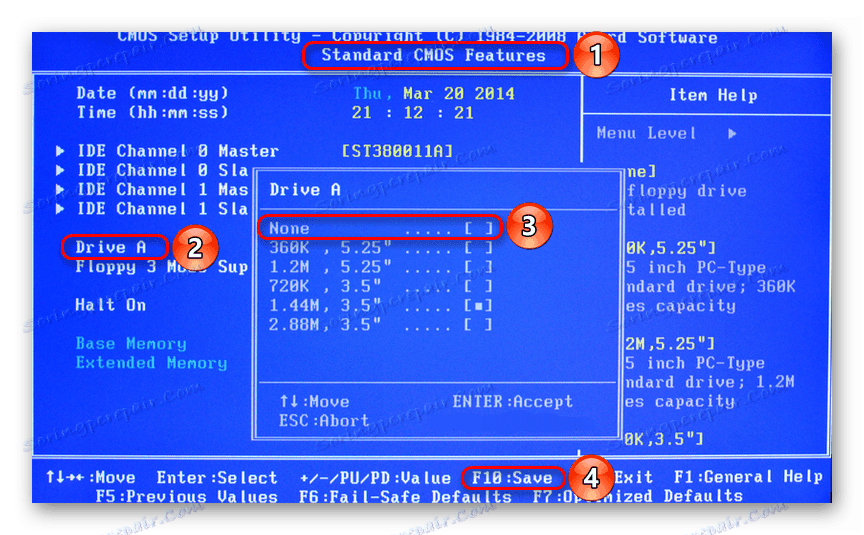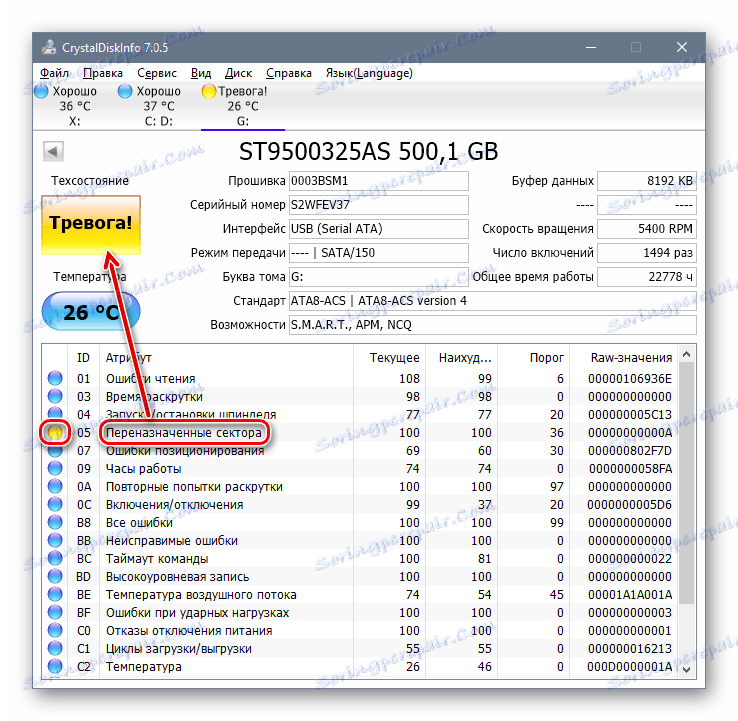چه باید بکنید اگر هنگام بوت شدن کامپیوتر بخواهد F1 را فشار دهید
یک سیستم عامل کاملا کاربردی 100٪ بدون نیاز به مداخله کاربر است. با این حال، در صورت مشکلی خاص در ابتدای راه اندازی کامپیوتر، یک پیام در یک پس زمینه سیاه ظاهر می شود، و شما نیاز دارید که کلید F1 را برای ادامه فشار دهید. اگر چنین اعلان هر بار ظاهر شود و یا اجازه ندهید کامپیوتر شروع به کار کند، باید بدانید چه چیزی باعث این پدیده شده است و چگونه مشکل را حل می کند.
محتوا
کامپیوتر می خواهد F1 را در هنگام راه اندازی فشار دهید
نیاز به فشار F1 در راه اندازی سیستم به دلیل شرایط مختلف است. در این مقاله ما به مکرر ترین ها نگاه خواهیم کرد و به شما می گویم که چگونه آنها را با خاموش کردن درخواست کلید زدن حل کنید.
بلافاصله شایان ذکر است که سیستم عامل در این مورد هیچ مشکلی با مشکل موجود ندارد، زیرا پس از تعویض، بدون دستیابی به راه اندازی سیستم عامل، شکل گرفته است.
دلیل 1: تنظیمات BIOS شکست خورد
تنظیمات BIOS اغلب پس از خاموش شدن کامپیوتر از منبع تغذیه یا بعد از اینکه کامپیوتر به طور کامل برای مدت مشخصی از انرژی خاموش شد، از بین می رود. علیرغم این واقعیت است که به طور کلی موقعیت های شبیه هستند، ظاهر آنها عوامل مختلفی است.
ما وارد BIOS می شویم
ساده ترین راه این است که تنظیمات بایوس را دوباره ذخیره کنید. هشدار همراه مانند: "لطفا راه اندازی برای بازگرداندن تنظیمات BIOS را وارد کنید" ممکن است نیاز به این را نشان می دهد.
- در هنگام نمایش آرم مادربرد، کامپیوتر را مجددا بلافاصله ببندید ، کلید F2 ، Del را فشار دهید یا اینکه شما مسئول ورود به BIOS هستید.
همچنین ببینید: نحوه ورود به BIOS بر روی کامپیوتر
- هنگامی که در تنظیمات، چیزی را تغییر ندهید، بلافاصله کلید F10 را فشار دهید، که مسئول ترک و ذخیره تنظیمات است. در پاسخ به تأیید اقدامات خود، "OK" را انتخاب کنید.
- راه اندازی مجدد دیگر آغاز خواهد شد، در حالی که نیاز به فشار F1 باید ناپدید شود.
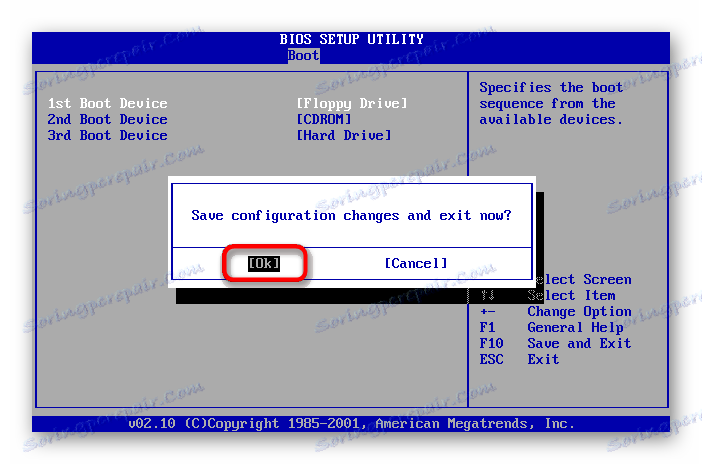
بازنشانی تنظیمات BIOS
خاموش شدن غیرمنتظره نور و یا هر شکست داخلی در سطح BIOS می تواند ظاهر مورد نیاز را "فشار F1 به رزومه" ، "فشار F1 برای اجرای تنظیمات" و یا مشابه. هر زمان که رایانه روشن شود تا زمانی که کاربر بروزرسانی BIOS را انجام دهد، ظاهر خواهد شد. حتی برای یک کاربر تازه کار نیز آسان می شود. مقاله ما در مورد روش های مختلف حل مشکل را بررسی کنید.

جزئیات بیشتر: چگونه تنظیمات BIOS را بازنشانی کنیم
ساخت هارد قابل بوت دستی
هنگامی که دیسک های سخت چندگانه را وصل می کنید احتمال وجود دارد که کامپیوتر قادر نخواهد بود که دستگاه را از بوت خارج کند. رفع این آسان است، و یک مقاله جداگانه در وب سایت ما وجود دارد که به شما کمک می کند که دیسک سخت مورد نظر را به عنوان بالاترین اولویت بوت تنظیم کنید.
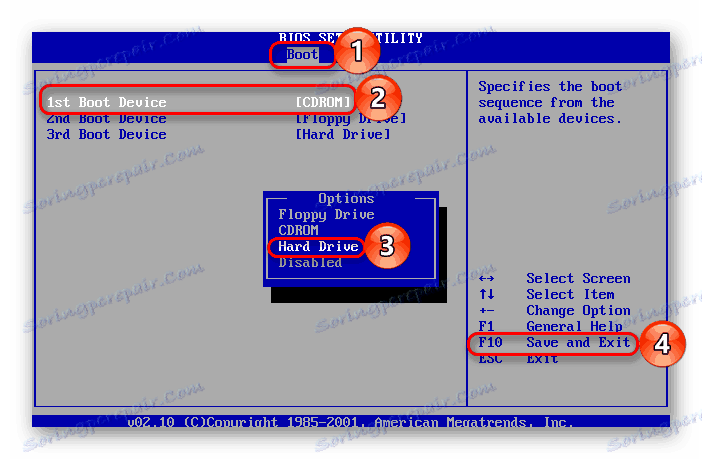
جزئیات بیشتر: چگونه هارد دیسک را بوت کنید
غیرفعال کردن فلاپی در BIOS
در رایانه های قدیمی، یک خطای مانند A: Driver Error اغلب به همین دلیل ظاهر می شود - سخت افزار برای یک درایو فلاپی جستجو می کند، که ممکن است در واحد سیستم به عنوان یک موجود نباشد. بنابراین، از طریق بایوس، شما باید تمام تنظیمات را که می تواند به نحوی با یک درایو فلاپی مرتبط شود غیرفعال کنید.
به هر حال، گاهی توصیه های قبلی نیز می تواند کمک کند - اولویت بارگذاری را تغییر دهید. اگر فلاپی دیسک در ابتدا در BIOS نصب شود، PC سعی خواهد کرد از آن بوت شود حتی اگر آن را با پیام شما مطلع نکنید. با تنظیم هارد دیسک یا SSD با سیستم عامل در وهله اول، از شرط لازم برای فشار دادن F1 خلاص خواهید شد. اگر این کار به شما کمک نمی کند بایستی بایوس را ویرایش کنید.
- راه اندازی مجدد کامپیوتر و در ابتدای راه اندازی، F2 ، Del را فشار دهید یا کلید دیگری برای ورود به BIOS را فشار دهید. کمی بالاتر یک لینک با دستورالعمل های دقیق در مورد نحوه استفاده کاربران از مادربردهای مختلف وجود دارد.
- در BIOS AMI، در تب "اصلی"، تنظیم "Legacy Diskette A" را پیدا کنید، روی آن کلیک کنید و مقدار "Disabled" را انتخاب کنید.
- در جایزه - به قسمت "ویژگی های استاندارد CMOS" بروید ، آیتم "Drive A" را پیدا کرده و "هیچ" (یا "غیرفعال" ) را انتخاب کنید.
![غیرفعال کردن Floppy بر جایزه BIOS]()
علاوه بر این، شما می توانید "بوت سریع" را فعال کنید.
جزئیات بیشتر: "بوت سریع" ("بوت سریع") در BIOS چیست؟
- تنظیمات انتخاب شده را به F10 ذخیره کنید ، پس از راه اندازی مجدد خودکار، کامپیوتر باید به طور معمول شروع به کار کند.
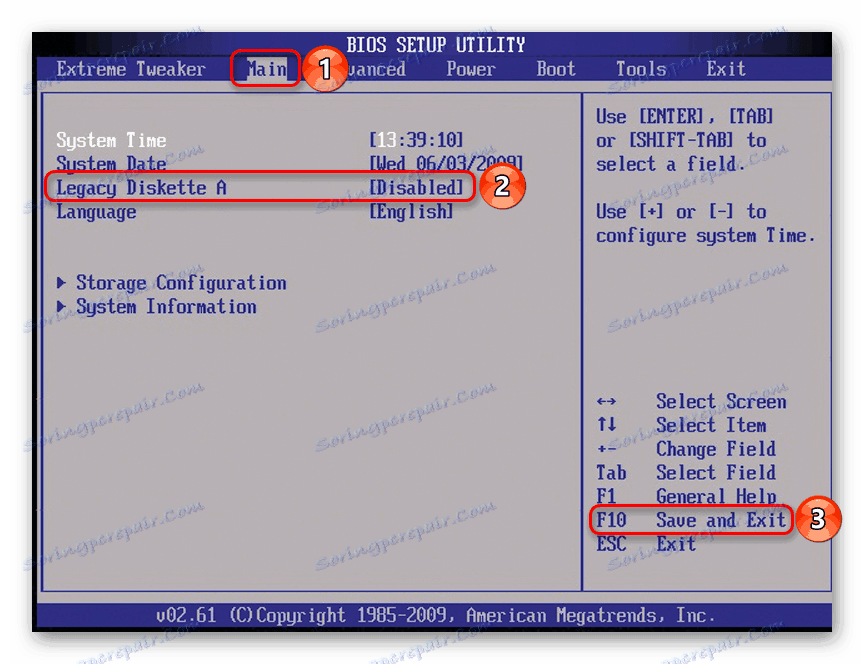
دلیل 2: مشکلات سخت افزاری
اکنون ما به توصیف نقض در اجزای سخت افزاری کامپیوتر می پردازیم. دقیقا مشخص کنید کدام یک از مولفه های مشکل را می توانید در خطوط پیش از کلمات "Press F1 ..." قرار دهید.
CMOS Checksum Error / CMOS Checksum Bad
چنین پیامی به این معنی است که باتری بر روی مادربرد قرار گرفته است، BIOS ذخیره شده، تنظیمات زمان و تاریخ. در تایید این، زمان، روز، ماه و سال به طور مداوم به کارخانه تغییر می کند و اطلاعیه "CMOS Date / Time Not Set" در کنار "Press F1 ..." ظاهر می شود. برای حذف یک پیام وسواسی، باید آن را جایگزین کنید. این فرایند توسط نویسنده ما در یک کتابچه جداگانه توصیف شده است.
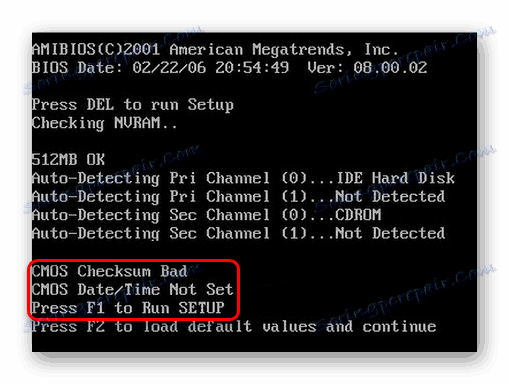
جزئیات بیشتر: جایگزینی باتری بر روی مادربرد
بسیاری از کاربران همان پیام را دریافت می کنند، با وجود این واقعیت که باتری خود را در نظم کامل است. این برچسب ممکن است توسط یک فلاپی دیسک (s) شکست (40) پیش رفته باشد. این نوع خطا توسط غیر فعال کردن تنظیمات بایوس مربوط به فلاپی حذف می شود. نحوه انجام این کار، به عنوان خوانده شده در بالا، در زیر عنوان "خاموش کردن فلاپی در BIOS" روش 1.

خطای CPU Fan
CPU - فن خنک کننده پردازنده. اگر رایانه خنک کننده را هنگام روشن شدن آن مشاهده نکند، باید آن را برای عملی بودن بررسی کنید.
- بررسی اتصال سیم ممکن است در اتصال شل باشد.
- فن را از گرد و غبار پاک کن. این در کولر است که تمام گرد و غبار حل و فصل می شود، و اگر دستگاه به شدت با آن مسدود شده، قادر نخواهد بود به درستی کار کند.
![خنک کننده پردازنده از گرد و غبار تمیز کردن]()
همچنین ببینید: تمیز کردن کامپیوتر یا لپ تاپ شما از گرد و غبار
- کولر را با یک کارگر جایگزین کنید. این ممکن است به سادگی شکست خورده باشد، و در حال حاضر سیستم اجازه دانلود را ادامه نمی دهد تا اجتناب از گرم شدن پردازنده را بدون خنک نگه دارد.
همچنین ببینید: انتخاب یک کولر برای پردازنده
خطای صفحه کلید / صفحه کلید وجود ندارد / صفحه کلید شناسایی نشده است
از عنوان روشن است که کامپیوتر صفحه کلید را نمی بیند، به طرز وحشیانه ای پیشنهاد می کند تا همزمان F1 را برای ادامه ادامه دهید. اتصال آن، پاک شدن مخاطبین روی مادربرد و یا خرید یک صفحه کلید جدید را بررسی کنید.
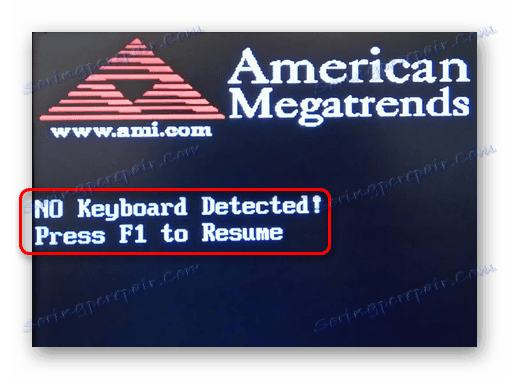
همچنین ببینید: نحوه انتخاب یک صفحه کلید برای یک کامپیوتر
در اینجا ما همچنین گزینه حذف باتری از مادربرد را برای بازنشانی BIOS اعمال می کنیم. در مورد زیر در زیرنویس "تنظیم مجدد تنظیمات بایوس" روش 1 بیشتر بدانید.
خطای بارگذاری uCode CPU اینتل
چنین خطایی زمانی رخ می دهد که BIOS نمی تواند پردازنده ی نصب شده را شناسایی کند - یعنی سیستم عامل BIOS سازگار با CPU نیست. به طور معمول، این پیام شامل افرادی است که تصمیم گرفته اند پردازنده را در مادربورد قدیمی نصب کنند.
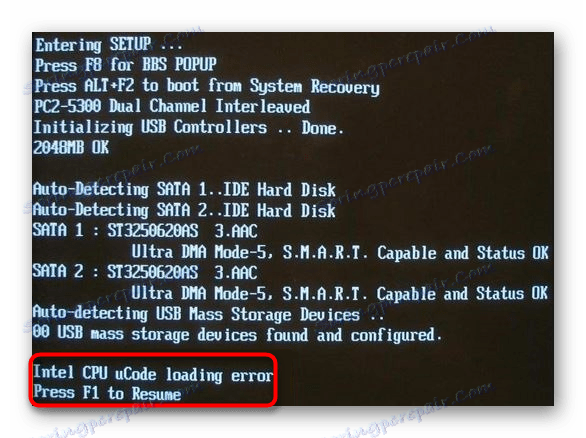
خروجی ها در اینجا واضح است:
- BIOS را خنک کن به روز رسانی نسخه خود را با دانلود نسخه فعلی در سایت پشتیبانی فنی سازنده. به عنوان یک قاعده، به روز رسانی این سیستم عامل اغلب برای بهبود سازگاری BIOS و پردازنده های مختلف منتشر می شود. با استفاده از مقالات ما در سایت، روش را مطابق با یا به روش مشابه با آنها دنبال کنید. به طور کلی، ما توصیه می کنیم این کار را فقط برای کاربرانی که اعتماد به نفس خود را در دانش - توجه داشته باشید که نرم افزار به درستی ساخته شده می تواند یک مادربرد را به یک کار غیر فعال تبدیل کند!
همچنین ببینید:
BIOS بر روی مادربرد بر روی مادربرد ASUS به روز رسانی می کنیم
BIOS را بر روی مادربرد Gigabyte به روز رسانی می کنیم
BIOS را بر روی مادربرد MSI به روز رسانی می کنیم - مادربرد جدیدی را خریداری کنید. همیشه احتمال کمی وجود دارد که به روز رسانی های مناسب برای BIOS سیستم عامل شما وجود ندارد. در چنین شرایطی، اگر خطا از راهاندازی کامپیوتر جلوگیری کند یا باعث ایجاد رفتار ناپایدار کامپیوتر شود، بهترین گزینه این است که یک جزء را خریداری کنید، با توجه به مدل پردازنده. قوانین و توصیه های در مورد انتخاب شما در مقالات در لینک زیر پیدا کنید.
همچنین ببینید:
ما مادربورد را به پردازنده انتخاب می کنیم
انتخاب یک مادربرد برای یک کامپیوتر
نقش مادربرد در کامپیوتر
سایر علل خطا
چند مثال دیگر که ممکن است با آن روبرو شوید:
- هارد دیسک با اشتباهات اگر در نتیجه خطاها، بخش بوت و سیستم رنج می برد، پس از فشار دادن F1، HDD را برای خطاها بررسی کنید.
![وضعیت دیسک بد در اطلاعات دیسک Crysyal]()
جزئیات بیشتر:
چگونگی چک کردن هارد دیسک برای بخش های بد
عیب یابی خطاها و بخش های بد بر روی هارد دیسکاگر پس از فشار دادن F1، شما نمی توانید بوت کنید، کاربر باید یک دانلود زنده را انجام دهد و از آن برای اسکن و بازگرداندن درایو استفاده کند.
همچنین ببینید: دستورالعمل برای نوشتن یک LiveCD به یک درایو فلش USB
- منبع تغذیه نامتعادل جهش در داخل منبع تغذیه نمی تواند منجر به ظهور یک پیام که خواستار فشار دادن F1 باشد، بلکه به جدی تر شدن خرابی ها نیز منجر شود. با پیروی از این دستورالعمل ها، منبع تغذیه را بررسی کنید:
جزئیات بیشتر: نحوه بررسی عملکرد منبع تغذیه در کامپیوتر
- شتاب ناقص کامپیوتر. با افزایش سرعت پردازشگر، ممکن است یک مشکل ایجاد شود که این خطوط را بخوانید. به عنوان یک قاعده، اورکلاکرهایی که اورکلاک کردن را از طریق BIOS انجام می دهند با این برخورد مواجه می شوند. با بازنشانی بایوس با حذف باتری و یا بستن مخاطبین روی مادربرد، کارایی بدی را افزایش می دهد. در مورد روش 1 در بالا بیشتر بدانید.
ما اغلب مکررا، اما نه همه دلایل، چرا رایانه شما ممکن است شما را مجبور به فشار F1 در هنگام بوت شدن در نظر بگیرد. یکی از روش های رادیکال فلش BIOS است، ما به شما توصیه می کنیم آن را فقط در اعمال خود به کاربران اطمینان دهید.
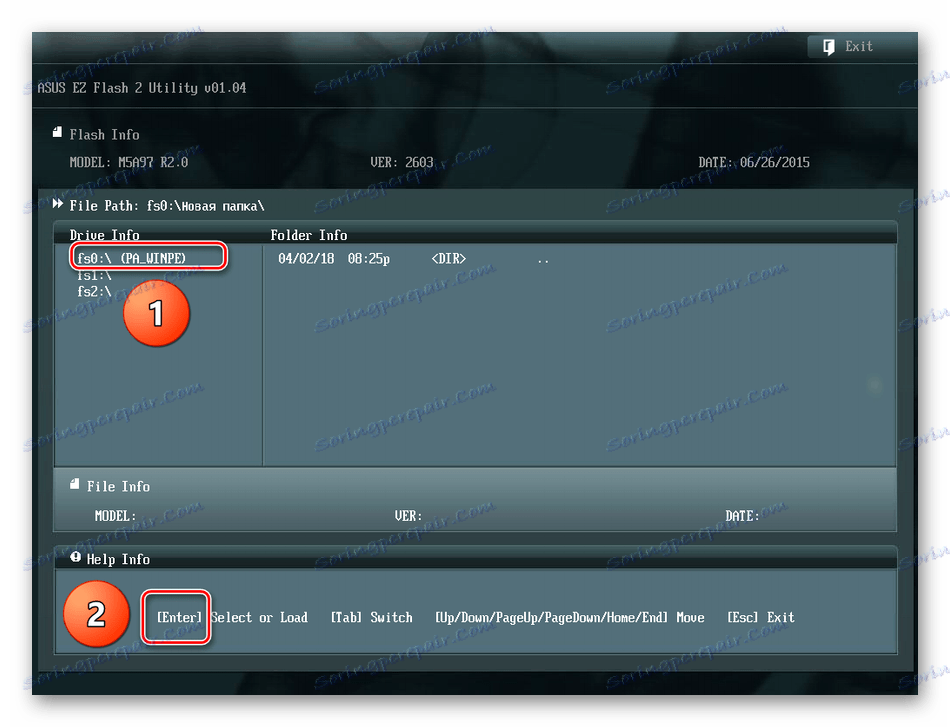
جزئیات بیشتر: بروزرسانی BIOS در رایانه
اگر مشکل شما حل نشده است، لطفا با نظرات، با پیوستن یک عکس از مشکل در صورت لزوم تماس بگیرید.